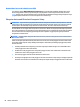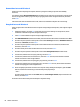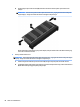User Guide - Windows 7
Memasukkan kata sandi DriveLock
Pastikan hard drive dipasang ke komputer (bukan ke perangkat sambungan opsional atau MultiBay
eksternal).
Saat diminta mengisi DriveLock Password (Kata sandi DriveLock), ketik kata sandi pengguna atau kata sandi
master (menggunakan tombol yang sama dengan yang digunakan untuk mengeset kata sandi), kemudian
tekan enter.
Jika sudah 2 kali salah memasukkan kata sandi, Anda harus mematikan komputer dan mencoba lagi.
Mengubah kata sandi DriveLock
Untuk mengubah kata sandi Drivelock dalam Computer Setup (Kongurasi Komputer), ikuti langkah-langkah
berikut:
1. Hidupkan komputer, lalu tekan esc saat muncul pesan "Press the ESC key for Startup Menu" (Tekan
tombol ESC untuk Menu Penyalaan) di bagian bawah layar.
2. Tekan f10 untuk membuka Computer Setup (Kongurasi Komputer).
3. Pilih BIOS Administrator (Administrator BIOS), dan kemudian masukkan katas andi Administrator BIOS.
4. Gunakan alat penunjuk atau tombol panah untuk memilih Security (Keamanan) > Hard Drive Tools (Alat
Hard drive) > DriveLock, lalu tekan enter.
5. Gunakan alat penunjuk atau tombol panah untuk memilih Set DriveLock Password (Set Kata sandi
DriveLock), lalu tekan enter.
6. Gunakan tombol panah untuk memilih hard drive internal, lalu tekan enter.
7. Gunakan alat penunjuk atau tombol panah untuk memilih Change Password (Ubah Kata sandi).
8. Saat diminta, ketikkan kata sandi yang sekarang, lalu tekan enter.
9. Saat diminta, ketikkan kata sandi master baru, lalu tekan enter satu kali, dan kemudian masukkan
kembali sandi master untuk mengkonrmasi.
10. Saat diminta, ketikkan kata sandi pengguna yang sekarang, lalu tekan enter.
11. Saat diminta, ketikkan kata sandi pengguna baru, lalu tekan enter satu kali, dan kemudian masukkan
kembali sandi pengguna untuk mengkonrmasi.
12. Untuk menyimpan perubahan dan keluar dari Computer Setup (Kongurasi Komputer), pilih ikon Exit
(Keluar) di sudut kanan bawah layar, kemudian ikuti petunjuk pada layar.
– atau –
Gunakan tombol panah untuk memilih Main (Utama) > Save Changes and Exit (Simpan Perubahan dan
Keluar), lalu tekan enter.
Perubahan akan terlihat hasilnya setelah komputer dinyalakan ulang.
62 Bab 9 Keamanan